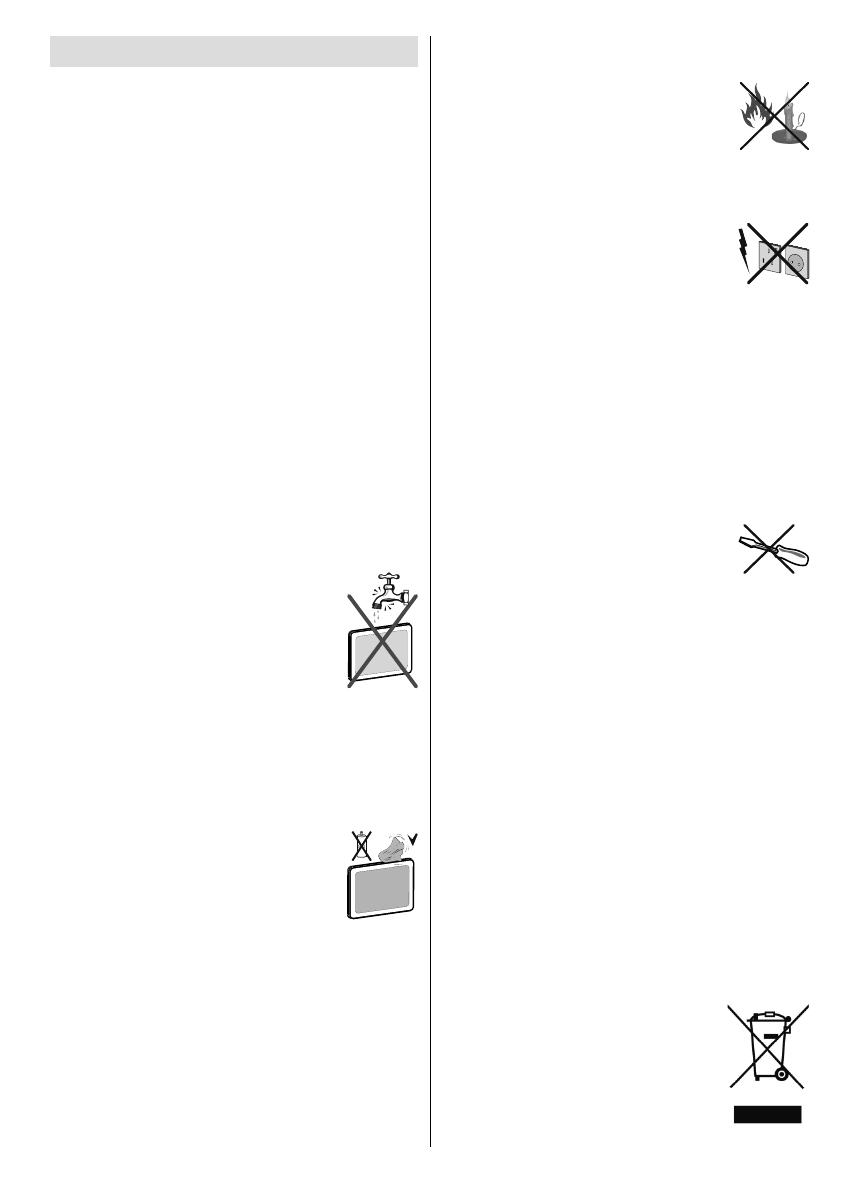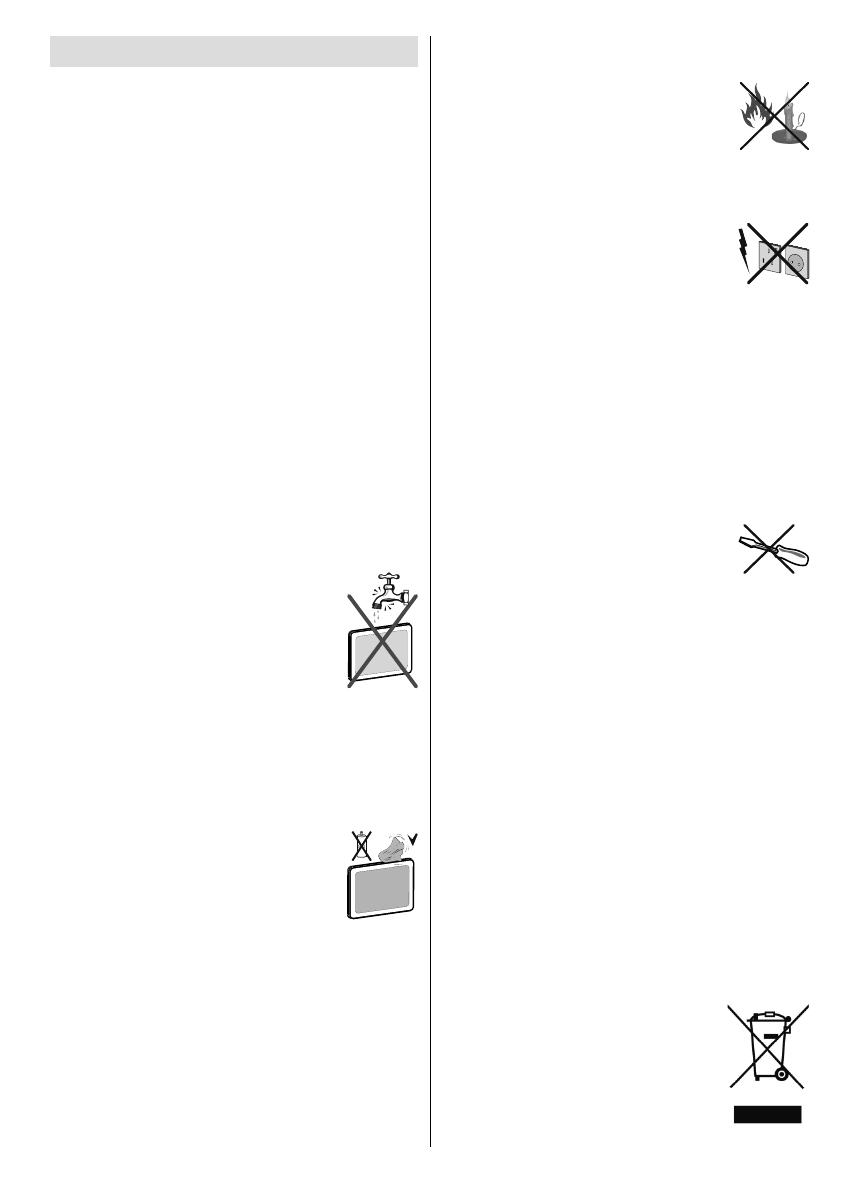
Nederlands - 3 -
Hitte en vlammen
Het toestel mag niet in de nabijheid van
open vlammen en intense hitte, zoals een
elektrische verwarmer, geplaatst worden.
Let erop dat er geen open vlambronnen,
zoals aangestoken kaarsen, op de TV
geplaatst worden. Batterijen mogen
niet blootgesteld worden aan warmtebronnen zoals
zonlicht, vuur of andere.
Bliksem
Indien er onweer en bliksem is of wanneer
u op vakantie gaat, moet u het netsnoer
verwijderen uit het stopcontact.
Vervangstukken
Indien er vervangstukken nodig zijn, moet u controleren
dat de onderhoudstechnicus vervangstukken
gebruikt die aangegeven worden door de fabrikant
of die dezelfde specifi caties hebben als de originele
stukken. Niet-geautoriseerde vervangstukken kunnen
brand, elektrische schokken of andere gevaren
veroorzaken.
Onderhoud
Laat het onderhoud uitvoeren door een
deskundige. Verwijder het deksel nooit
zelf want dit kan elektrische schokken
veroorzaken.
Afvalverwerking
Instructies voor afvalverwerking:
• De verpakking en hulpverpakking zijn recycleerbaar en
moeten gerecycleerd worden. Verpakkingsmateriaal
zoals plastic zakken moeten buiten het bereik van
kinderen gehouden worden.
• Batterijen, inclusief deze die geen zware metalen
bevatten, mogen niet samen met het huishoudelijk
afval afgehandeld worden. Verwijder deze oude
batterij op een milieuvriendelijke wijze. Achterhaal
de wetgeving met betrekking tot uw regio.
• De koude kathode fl uorescerende lamp in het LCD-
paneel bevat een kleine hoeveelheid kwik. U moet
de lokale wetgeving naleven als u zich wilt ontdoen
van het apparaat. Probeer de batterijen niet te
herladen. Ontploffi ngsgevaar. Batterijen uitsluitend
met hetzelfde of equivalent type vervangen.
Informatie voor gebruikers in de
lidstaten van de Europese Unie.
Dit symbool op het product of op de
verpakking wijst aan dat uw elektrische
en elektronische apparaten aan het
einde van hun levensduur afzonderlijk
van uw huishoudelijk afval afgehandeld
Veiligheidsvoorschriften
Voor uw veiligheid raden wij u aan de
volgende aanbevolen veiligheidsmaatregelen
aandachtig te lezen.
Voedingsbron
Dit televisietoestel mag enkel aangesloten worden
op een stroomvoorziening van 220-240V, 50 Hz .
Zorg ervoor dat u de correcte spanning instelling
selecteert.
Netsnoer
Plaats het toestel, meubelstuk etc. niet op het
netsnoer (elektriciteitsnet) of klem het netsnoer niet
af. Hanteer het netsnoer aan de stekker. Verwijder
de stekker niet uit het stopcontact door aan de draad
te trekken en raak het netsnoer nooit met natte
handen aan, dit zou een kortsluiting of elektrische
schok kunnen veroorzaken. Leg geen knopen in het
snoer of bind het niet samen met andere snoeren. De
netsnoeren moeten zo geplaatst worden dat er niet op
gestapt kan worden. Een beschadigd snoer kan brand
veroorzaken of u een elektrische schok geven. Indien
het beschadigd is en vervangen moet worden, moet dit
door een bekwaam persoon uitgevoerd worden.
Vocht en water
Gebruik dit toestel niet in een vochtige en
natte omgeving (vermijd badkamers, de
gootsteen in de keuken, en in de buurt
van een wasmachine). Stel dit toestel
niet bloot aan water of regen want dit
kan gevaarlijk zijn. U mag ook geen
voorwerpen op het toestel plaatsen die
water bevatten (zoals vazen). Vermijd
druppels of spatten.
Indien er een voorwerp of vloeistof in de kast terecht
komt, moet u de stekker van de TV uit het stopcontact
verwijderen en het toestel door deskundigen laten
nakijken voor u het opnieuw in gebruik neemt.
Reinigen
Voor u het toestel schoonmaakt, moet
u de stekker van de TV verwijderen
uit het wandstopcontact. Gebruik
geen vloeibare schoonmaakmiddels
of spuitbussen om het toestel schoon
te maken. Gebruik een zachte en droge vod.
Ventilatie
De sleuven en openingen in de TV zijn als ventilatie
bedoeld en verzekeren een betrouwbare werking. Om
oververhitting te vermijden, mogen deze openingen
niet geblokkeerd of afgesloten worden.
A01_MB45_[NL]_(01-TV)_1900UK_ANALOG_BRONZE11_24880W_10069020_50168861.indd 3A01_MB45_[NL]_(01-TV)_1900UK_ANALOG_BRONZE11_24880W_10069020_50168861.indd 3 03.06.2010 13:45:2403.06.2010 13:45:24